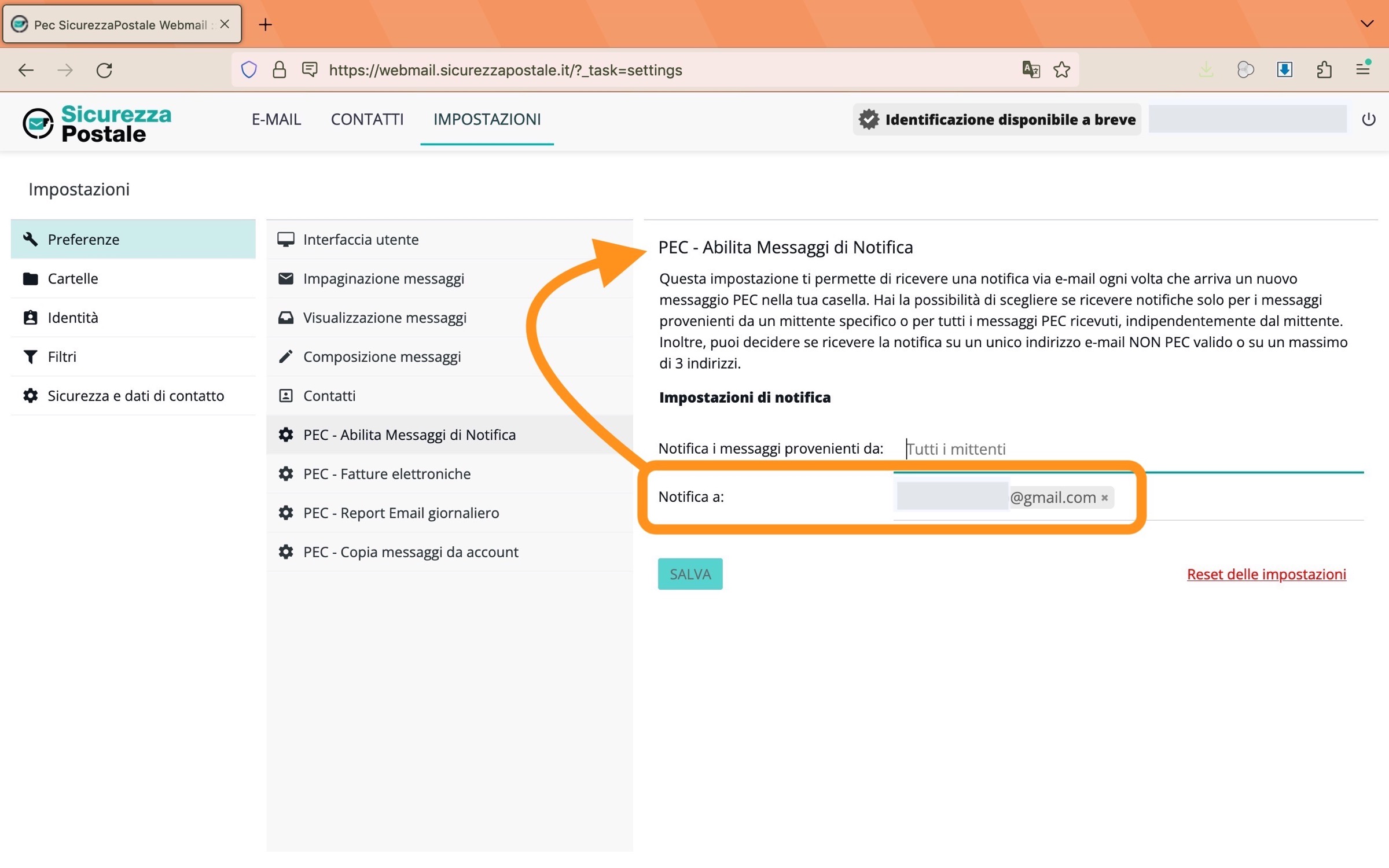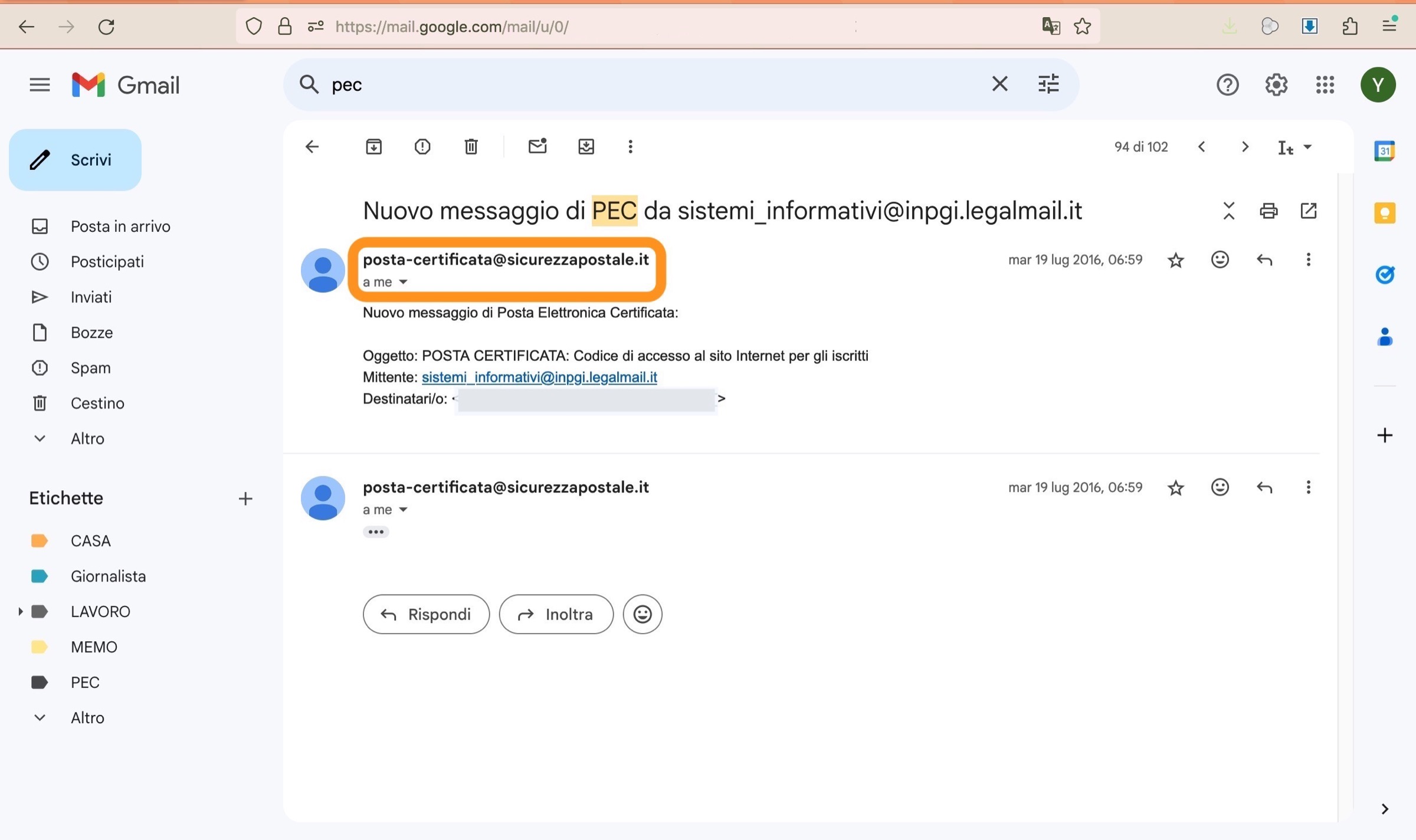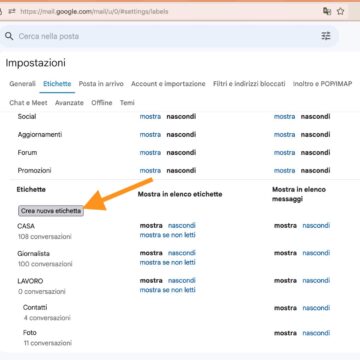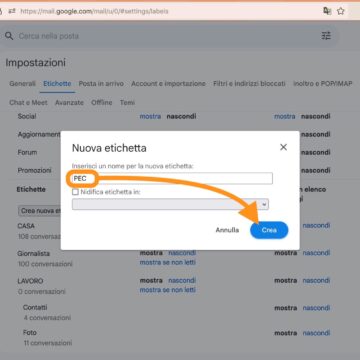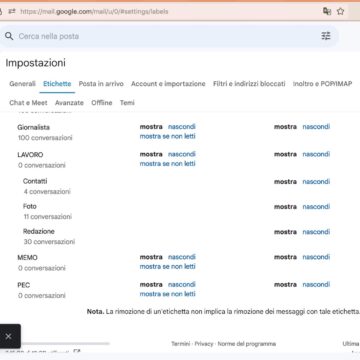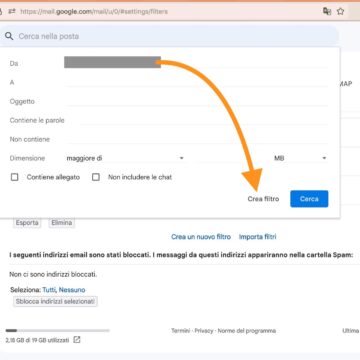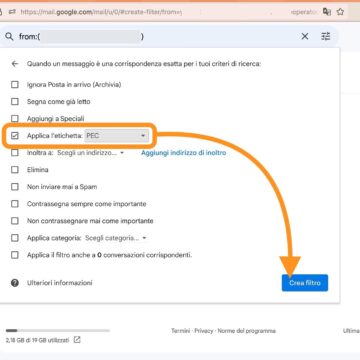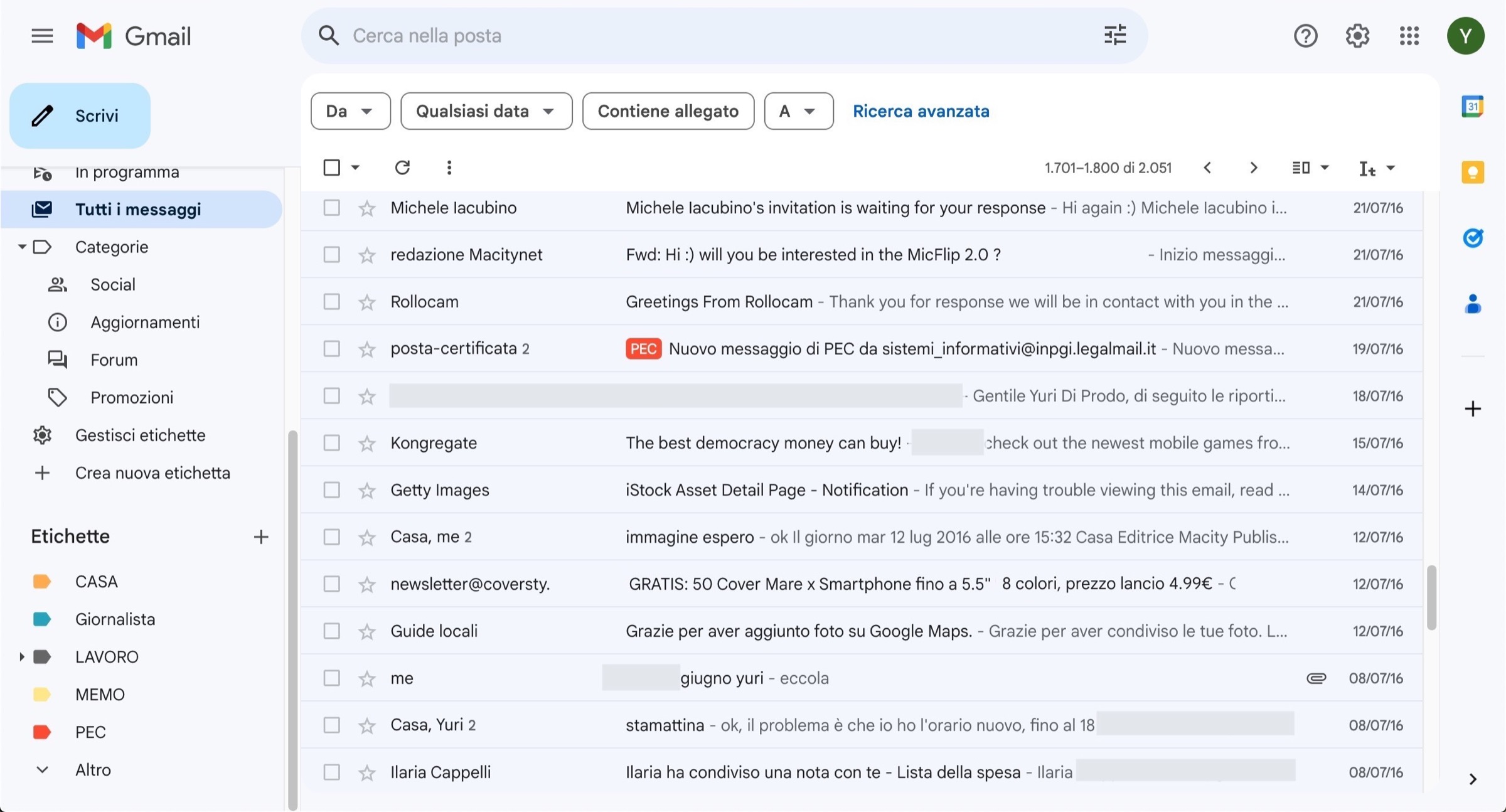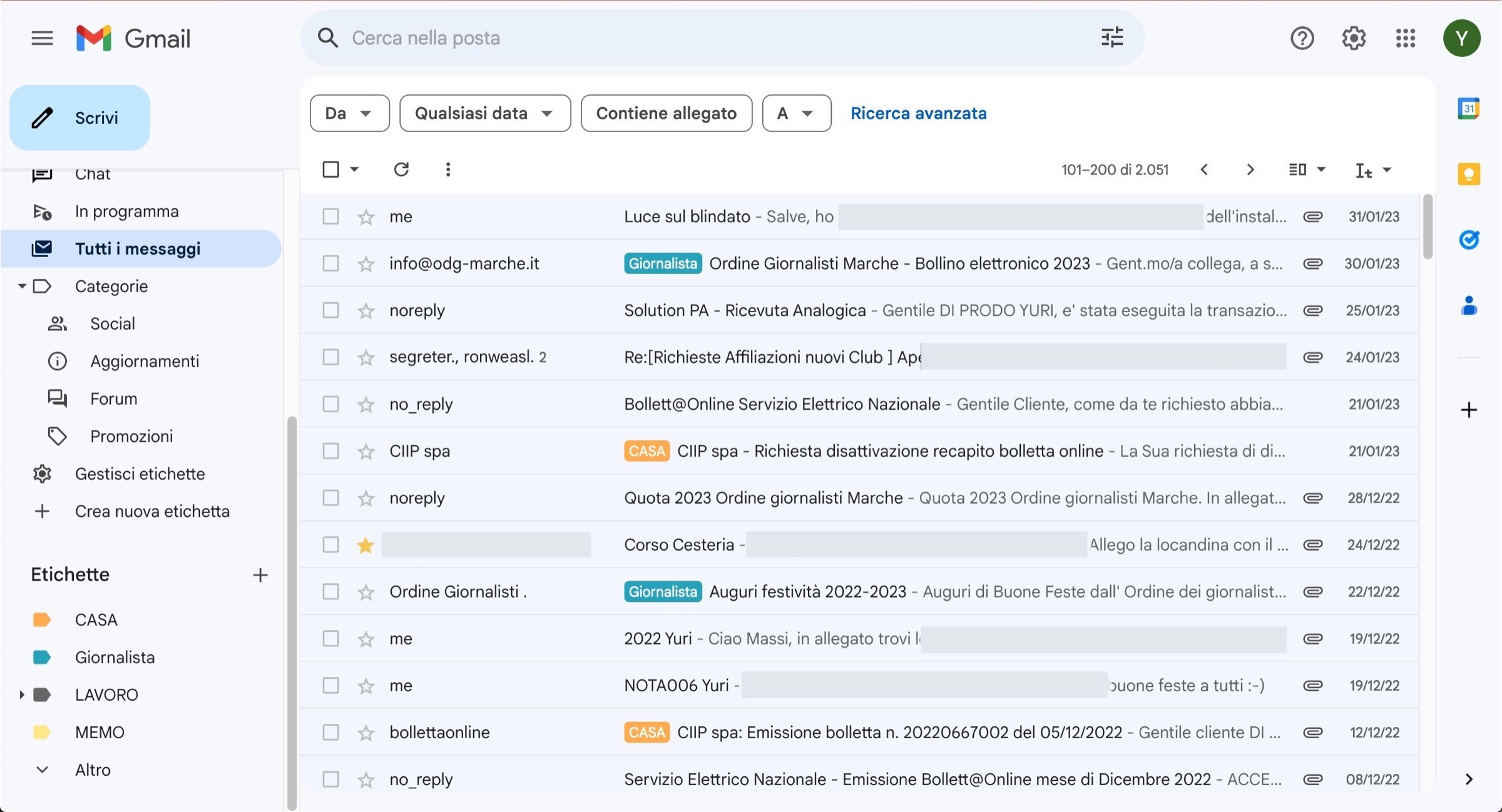Con l’etichettatura automatica di Gmail è possibile tenere in ordine la posta elettronica e non perdere più di vista le email importanti. Una guida, quella che vi proponiamo di seguito, che vi permette di automatizzare la classificazione delle email ricevute, in modo da averle ben raccolte in cartelle specifiche e, nello spulciare quelle non ancora lette, individuare a colpo d’occhio cosa merita una lettura immediata e cosa invece può aspettare.
La scriviamo prendendo come esempio le PEC basandoci sulla spiacevole esperienza di un nostro collaboratore che, non essendosi accorto di averne ricevuta una, si è ritrovato a dover pagare in ritardo una multa che nel frattempo era più che quadruplicata; ma questo sistema è valido con qualsiasi altra email che passa su Gmail, da quelle scambiate coi familiari a colleghi di lavoro, scuola, associazioni, gruppi di amici e via dicendo.
Attivare la notifica PEC sulla mail personale
Per quanto riguarda il caso specifico delle PEC c’è un passaggio in più da eseguire, quello di abilitare la notifica via e-mail ad un determinato indirizzo tutte le volte che si riceve un messaggio di posta certificata.
Si tratta di un servizio quasi sempre gratuito che ormai offrono tutte le principali piattaforme di posta certificata e consiste sostanzialmente nell’inserire il proprio indirizzo di posta Gmail nel pannello dedicato appunto alle notifiche via mail.
Essendo i servizi molto diversi tra loro (nell’esempio che vedete in foto si tratta di Namirial) non sappiamo indicarvi la strada: spulciate le impostazioni della vostra casella di posta certificata per ritrovare la notifica via mail, quindi configuratela seguendo le istruzioni su schermo. Poi tornate qui per leggere i passaggi successivi.
Individuare l’indirizzo di notifica
Anche questo passaggio riguarda soltanto le PEC e consiste nell’individuare l’indirizzo email usato dalla posta certificata per notificare le PEC ricevute.
Dopo aver configurato il passaggio precedente, inviatevi una mail al vostro indirizzo PEC e attendete la mail di notifica sull’indirizzo Gmail. Il mittente di questa notifica (sempre nel nostro esempio, con Namirial le notifiche vengono inviate da [email protected]) sarà l’indirizzo di riferimento per le configurazioni successive.
Creare un’etichetta su Gmail
Siamo a buon punto. Adesso bisogna creare un’etichetta dove raccogliere tutte le notifiche PEC ricevute su Gmail.
Andate al pannello Etichette nelle Impostazioni di Gmail, oppure cliccate direttamente qui, quindi scorrete in basso e cliccate sul pulsante Crea nuova etichetta.
Inserite un nome per l’etichetta in fase di creazione (nel nostro caso digitiamo “PEC”), quindi cliccate su Crea.
Configurare l’etichettatura automatica
Ci siamo quasi: adesso sempre dalle Impostazioni di Gmail, spostatevi sul pannello Filtri e indirizzi bloccati (oppure cliccate qui), scorrete in basso e cliccate su Crea un nuovo filtro.
Nella nuova schermata, all’interno del campo “Da”, digitate l’indirizzo email individuato prima, quello con cui vi vengono notificate le PEC, quindi cliccate su Crea filtro.
Nella schermata successiva spuntate la voce Applica l’etichetta: e dal menu a tendina subito a destra selezionate l’etichetta appena creata (per noi, “PEC”), e cliccate su Crea filtro.
Personalizzare l’etichetta
Per rendere l’etichetta maggiormente riconoscibile potete assegnargli un colore diverso dal grigio che viene impostato da Gmail.
Cliccate sui tre puntini vicini al nome dell’etichetta, quindi andate sulla scheda Colore etichetta e sceglietene uno a piacere.
In questo modo quando riceverete una nuova PEC, la notifica che vi verrà inoltrata su Gmail sarà ben riconoscibile a colpo d’occhio tra tutte le altre email ricevute grazie all’etichetta colorata che viene interposta tra il nome del mittente e l’oggetto della mail.
Etichetta come cartella
Da diversi anni le etichette sono anche delle “cartelle” che raccolgono tutte le email etichettate in un certo modo. Nel caso di questo tutorial quindi cliccando sull’etichetta “PEC” nel menu a sinistra si visualizzano tutte le notifiche ricevute nel corso del tempo.
Altri casi d’uso
Come dicevamo questo sistema funziona con tutte le email ricevute e non solo con le notifiche PEC. Ad esempio compilando il campo “Da” con l’indirizzo email dei vostri colleghi potete etichettare con uno specifico colore tutte le email di lavoro. Oppure quelle scambiate con gli amici, con i familiari, col commercialista, le bollette e via dicendo.
E questo soltanto compilando il campo “Da”. Ma come avete notato il filtro può essere impostato anche con le mail inviate (campo “A”), con email che hanno un Oggetto in particolare, o che contengono (o non contengono) particolari parole nel corpo del testo, con allegati e via dicendo.
I filtri poi non servono soltanto per applicare le Etichette ma si possono usare per segnare automaticamente determinate email come già lette o archiviarle del tutto, per contrassegnarle come importanti, e tanto altro.
Altre guide…
Lo sapevate che su Macitynet trovate centinaia di altri tutorial su iPhone, iPad, ma anche su Mac e Apple Watch? Vi basta cliccare sul nome del dispositivo che vi interessa per sfogliarli tutti selezionando poi quelli che desiderate leggere. Tutti i tutorial per iOS 17 sono nella sezione dedicata al sistema operativo e ai suoi aggiornamenti.